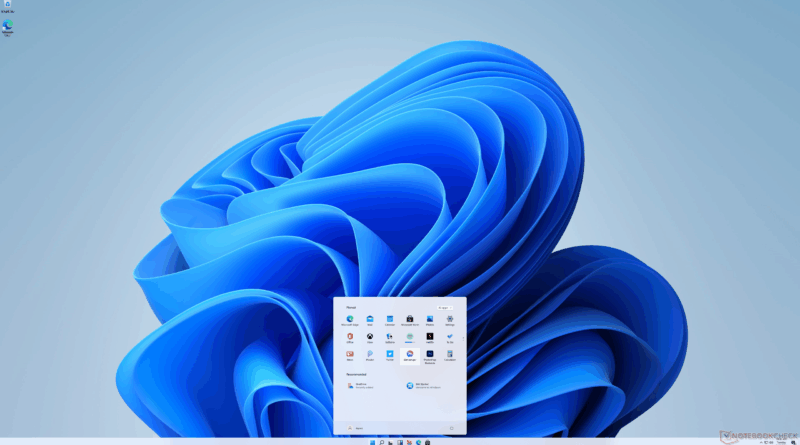Windows 11 testa IA para editar imagens no Explorador
A Microsoft começou a testar no Windows 11 um recurso de IA que permite editar imagens direto no Explorador a partir do menu de contexto, disponível gradualmente para Insiders na Build 27938. O pacote de Ações de IA inclui remover fundo, apagar objetos, aplicar desfoque e até busca reversa com o Bing — tudo sem abrir apps externos. A novidade reforça a estratégia de integrar o Copilot e modelos generativos ao fluxo de trabalho dos arquivos, com controles de privacidade dedicados em Configurações. Ainda não há data para chegar à versão estável do sistema.
Tabela de conteúdos
O que mudou no Explorador de Arquivos
O Windows 11 passa a oferecer um atalho nativo para edições rápidas de imagens. Ao clicar com o botão direito em arquivos JPG, JPEG e PNG, surge a opção “Ações de IA”. Dentro dela, o usuário escolhe entre remover o fundo, apagar objetos (content-aware fill) e aplicar desfoque em áreas selecionadas. Também há um comando para busca reversa de imagens com o Bing, útil para encontrar a origem de uma foto, versões maiores ou conteúdo semelhante.
Segundo a Microsoft, a ideia é permitir “interagir mais profundamente com seus arquivos”, sem interromper o que você está fazendo.
Microsoft, anúncio da Build 27938 (Canary)
- Formatos compatíveis: JPG, JPEG, PNG
- Atalho: botão direito > Ações de IA
- Recursos: remover fundo, apagar objetos, desfoque, busca reversa
- .
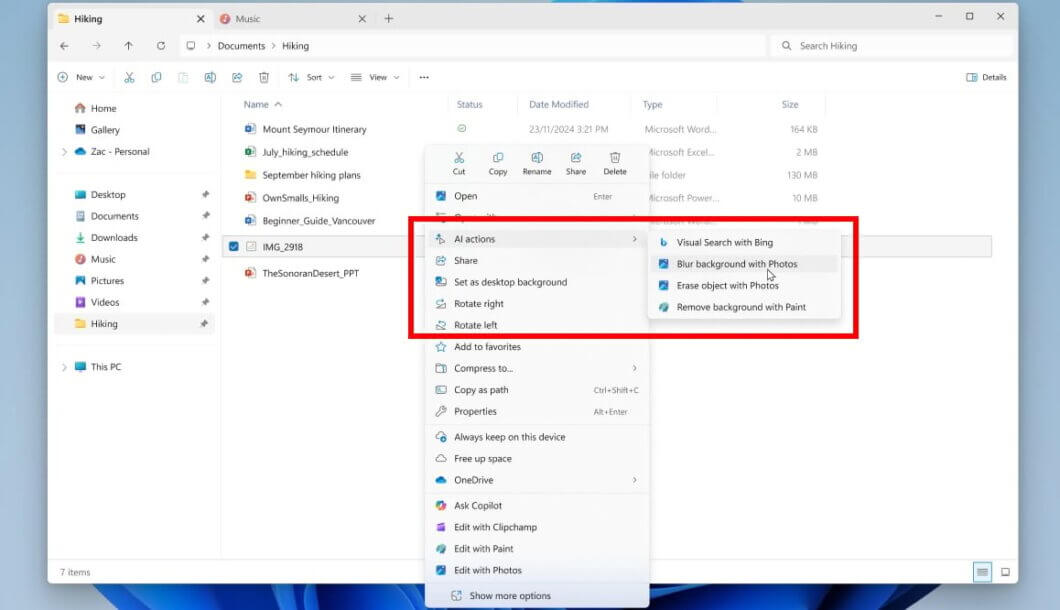
Como usar as Ações de IA (passo a passo)
Para experimentar agora, é preciso estar no Windows Insider (Canary) e ter a Build 27938. Depois de atualizar:
- Abra o Explorador de Arquivos e navegue até uma imagem compatível.
- Clique com o botão direito e escolha Ações de IA.
- Selecione a edição desejada: Remover fundo, Apagar objetos ou Desfoque.
- No caso da busca reversa, acione Pesquisar imagem no Bing e aguarde o resultado no navegador.
- Salve a nova versão ou substitua a imagem original, conforme sua preferência.
O fluxo prioriza rapidez: ações comuns — como recortar um produto de foto ou ocultar informações sensíveis com desfoque — acontecem sem trocar de janela. A proposta é que pequenas correções, antes delegadas a sites e apps, fiquem a um clique do botão direito.
Privacidade e controle: novo painel de IA no Windows
A mesma build introduz um menu em Configurações > Privacidade e segurança > Geração de texto e imagem. Nele, é possível ver quais apps de terceiros acessaram recentemente os modelos generativos do Windows e gerenciar permissões. A Microsoft sinaliza maior transparência sobre como a IA é usada no dispositivo, permitindo bloquear aplicativos que você não deseja que interajam com os modelos.
Por que isso importa
Editar imagens direto no Explorador reduz fricção em fluxos do dia a dia: comunicar-se melhor no trabalho, preparar um anexo para e-mail, publicar um documento sem informações privadas. Ao concentrar tarefas de baixo esforço em um atalho nativo, o Windows 11 disputa atenção com serviços online e simplifica a vida de quem não domina editores avançados.
Há, porém, limites e dúvidas: as capacidades são úteis, mas não substituem um editor completo; a qualidade do recorte e a consistência do preenchimento dependem dos modelos e da cena. Além disso, organizações precisarão definir políticas sobre quem pode usar IA no desktop e em quais contextos, especialmente ao lidar com dados sensíveis.
Estratégia de IA da Microsoft: onde isso se encaixa
Nos últimos meses, a Microsoft vem aproximando o Copilot do núcleo do Windows e dos PCs Copilot+ com Snapdragon, incluindo agentes de IA capazes de alterar configurações com linguagem natural. Em paralelo, a empresa passou por críticas por recursos como o Windows Recall, que tira capturas de tela frequentes para indexação pessoal — um projeto que levantou questionamentos de privacidade por especialistas e desenvolvedores.
As Ações de IA no Explorador têm um perfil mais pragmático: focam utilidade imediata, com baixo risco de exposição ampliada de dados e impacto direto no fluxo de trabalho. O movimento ecoa anúncios de concorrentes: em agosto, o Google levou ao Gemini um modelo “nano banana” voltado a edições locais de imagens, como remover fundo e apagar objetos, preservando a consistência visual.
Disponibilidade e próximos passos
A liberação do editar imagens direto no Explorador para Windows Insiders ocorre de forma gradual na Build 27938 (Canary), de acordo com a Microsoft. Como em outros testes, o cronograma para o canal estável depende do feedback e do desempenho telemétrico. Por ora, usuários de produção devem seguir usando o app Fotos ou soluções de terceiros, enquanto acompanham os relatórios do programa Insider e as notas de versão.
Para acompanhar as mudanças, consulte as notas oficiais e o histórico de builds. Em ambientes corporativos, avalie a adoção em grupos piloto e defina políticas de privacidade antes de habilitar funcionalidades de IA em larga escala.
Fontes e verificação
- Anúncio da Microsoft: Windows 11 Insider Preview Build 27938 (Canary)
- BleepingComputer: Microsoft testing new AI features in File Explorer
Quem pode testar as Ações de IA no Windows 11?
Resposta direta: Usuários do Windows Insider (Canary) na Build 27938. Expansão: A liberação é gradual e chega em ondas; após atualizar o sistema, verifique o menu de contexto do Explorador. Validação: Fonte nas notas oficiais da Microsoft para a Build 27938.
Quais formatos de imagem são suportados no recurso?
Resposta direta: JPG, JPEG e PNG no lançamento. Expansão: Esses formatos cobrem a maioria dos casos de uso do dia a dia; suporte adicional pode surgir em futuras builds. Validação: Informado no anúncio e nos testes iniciais descritos pela Microsoft.
O recurso funciona offline ou depende da nuvem?
Resposta direta: Pode exigir modelos e serviços em nuvem. Expansão: Ações como busca reversa usam Bing online; recorte/apagar podem rodar localmente conforme disponibilidade. Validação: A Microsoft não detalhou tudo; acompanhe notas de versão para confirmação.
Quando chega para a versão estável do Windows 11?
Resposta direta: Ainda não há previsão oficial. Expansão: A decisão depende de feedback dos Insiders e métricas de desempenho/qualidade coletadas pela Microsoft. Validação: A empresa não anunciou datas nas notas da Build 27938.
Como desfazer uma edição feita pelas Ações de IA?
Resposta direta: Salve cópia e use Histórico de versões. Expansão: Prefira salvar como novo arquivo; use Ctrl+Z imediatamente ou backups/OneDrive para recuperar originais. Validação: Boas práticas gerais de edição de arquivos no Windows e no Explorador.
Considerações finais sobre editar imagens direto no Explorador
As Ações de IA no Explorador do Windows 11 sinalizam um avanço prático: edições rápidas, dentro do fluxo, com menos cliques. A novidade deve agradar quem precisa remover fundos, ocultar dados ou limpar imperfeições sem abrir um editor. O sucesso dependerá da qualidade dos recortes, da confiabilidade e da transparência sobre como a IA opera no dispositivo. Se os testes correrem bem, a função tem tudo para se tornar um atalho indispensável — e um novo padrão para pequenos ajustes de imagens no desktop.